تفاوت انواع هارد IDE و SATA و SAS و SCSI و SSD
اگر با ما بوده باشید تا به حال در چندین پست راجع به هارد دیسک مطالبی تقدیم کردیم و در آینده نیز در این راستا مطالبی ارائه خواهیم داد که البته به صورت سلسله وار به یکدیگر مرتبط میباشند. امروز در این پست درباره تفاوت های بین خروجی ها در برد صحبت خواهیم کرد که منجر به تنوع در انواع هارد دیسک خواهد شد مثل IDE و SATA و SAS و SCSI و SSD …
هارد IDE
طی سالها از ۱۹۸۶ این نوع هارد از هارد دیسک های موجود بوده که شاید بعضی از کاربران نیز اصلا استفاده نکرده باشند ، کلمه IDE مخفف Integrated Drive Electronics میباشد که به آن ATA یا PATA نیز اطلاق می شود که اشاره دارد به Parallel Advanced Technology Attachment و کلمه Parallel به معنای موازی است یعنی هارد موازی کاری می کند منظور کابل هارد است که تقسیم کننده داده های Pins می باشد اطلاعات را ارسال می کند و از طرف دیگر همزمان دریافت می کند این اسم بعد از ظهور هارد SATA در سال ۲۰۰۳ بر آن اطلاق شد. انتقال داده ها در این نوع هارد با سرعتی مابین ۵ الی ۱۳۳ مگابایت انجام می گیرد.
کابل IDE
کابل هارد IDE مخصوص دیتا به ۴۶ سانتی متر می رسد که از ۴۰ PINS تشکیل شده و رنگ کابل سیاه می باشد همچنین کابل ۸۰ PINS و سوکت مخصوص به آن روی مادربرد برای کامپیوتر به سه رنگ است ، رنگ سیاه برای هارد اصلی MASTER و خاکستری برای SLAVE و آبی برای کنترل CONTROLLER که سه اتصال دارند.
 مادربرد Motherboard
مادربرد Motherboard
معمولا اتصال آبی رنگ به مادربرد Motherboard وصل می شود و بقیه اتصالات به همراه هارد اصلی می توانند به مادربرد Motherboard و اسلات های موجود متصل شوند.
کابل هارد دیسک
زمانی که بیش از یک هارد دیسک به برد IDE متصل شود مثلا ۴ تا به این ترتیب می شود؛ یکی از این کابلها Primary است و دیگری Secondary و می دانیم که هر کابلی هارد دیگری به آن می تواند وصل شود لذا کابل اول Primary می شود که به دو هارد متصل است که هارد اول Master یعنی شماره ۱ در کابل اول و این هاردی است که شروع به بالا آمدن سیسم عامل می کند و هارد دوم در کابل اول Primary در واقع Slave یعنی شماره ۲ میباشد و مثل همین در کابل دوم Secondary که هم Master و هم Slave هست برقرار است اما زمانی که کامپیوتر اقدام به خواندن هر یک از هارد موجود روی مادربرد می کند از این چهارتا به ترتیب ؛ هارد MASTER در کابل PRIMARY که شماره ۱ میباشد خوانده می شود سیستم عامل به هر یک از هاردها در واقع به صورت A B C D شماره گذاری می کند لذا به ترتیب HDA یعنی هارد دیسک اول که سیستم آن را می خواند و بعد هارد SLAVE روی همان کابل را می خواند مثلا شماره ۲ که HDB آن را می خواند و به نسبت هارد MASTER در کابل دوم SECONDARY سیستم HDC و هارد آخری SLAVE در واقع HDD میباشد که هارد چهارم است این اطلاعات و این ترتیب موقعه ایی که از کاربران لینوکس باشیم نیاز است و نسبت به این نوع هارد نرخ انتقال دادها ضعیف است نسبت به توسعه ایی که برای سیستم های کامپیوتر ایجاد شده لذا نوع جدید هارد SATA روی کار آمد.
هارد SATA
 هارد SATA
هارد SATA
به خاطر سرعت دادن انتقال داده ها بین هارد و کامپیوتر این نوع هارد در سال ۲۰۰۳ و یا اواخر ۲۰۰۲ ظهور پیدا کرد به این هارد در سابق PATA می گفتند که حرف P به کلمه Parallel اشاره دارد اما حرف S به کلمه serial دلالت دارد یعنی پشت سرهم چون این هارد خیلی خوب به صورت متوالی کار می کند. چگونه است هاردی که به صورت توالی کار می کند سریعتر از هاردی باشد که به صورت موازی کار می کند؟ توازی یعنی اینکه چند کار را در موازات یکدیگر همزمان انجام می دهد برای صرفه جویی در وقت در حالیکه توالی یعنی یک کار شروع می شود و بعد کار دیگر ، حالا چگونه است که توالی سریعتر از توازی کار می کند؟ خواهم گفت.
 کابل ساتا
کابل ساتا
کابل IDE پهن و عریض است چون حاوی زیادی pins میباشد که مثلا به ۴۰ تا می رسد پس ۲۰ pins داده ارسال می کند و مابقی pins همزمان دریافت می کند خوب حالا مشکل چیست؟اگر که اطلاعاتی در زمینه الکترونیک داشته باشید می دانید که هر pin دریافت و ارسالی دارد به شکل سیگنالهای الکترونیکی ، پس هر pin کار میدان الکترونیکی را انجام می دهد یعنی هر میدان الکترونیکی در اطرافش میدان مغناطیسی تولید می کند به این معنا که هر pin زمانی که دریافت یا ارسال داه ها را انجام می دهد یک میدان مغناطیسی دافعه یا جاذبه با میدان مغناطیسی برای pin در کنارش تولید می کند که موجب کاهش عملکرد کابل و سرعت انتقال داده ها خواهد شد لذا این از دست دادنی که میدان مغناطیسی برای هر یک از pin با دیگری ایجاد می کند به نسبت زیادی کاهش سرعت خواهد داشت اما کابل ساتا عرضش کاهش یافته و تعداد pins ها ۷ تا شده ۴ pins برای نقل داده هاست. در واقع کاهش سرعت به خاطر همان میدان مغناطیسی است که ایجاد می شود.
SATA
به نسبت هارد ساتا سرعت انتقال داده ها به ۶۰۰ مگابایت می رسد و کابل به ۱ م می رسد و بر خلاف کابل IDE یک هارد دیسک را حمل می کند به همین خاطر خروجی های بیشتری از کابلهای ساتا روی مادربرد دارند به طوری که هر خروجی یک کابل ساتا به یک هارد دیسک را در پی دارد اما در اینجا به جای HDA یا HDB خواندنش روی سیستم به صورت SDA یا SDB میباشد که S به SATA اشاره دارد.
مادربرد اتصالات هارد SATA را پشتیبانی می کند و همچنین هاردهای IDE را ، و اگر مادربردی باشد که هر دو را پشتیبانی نمی کند اینجا می توان کابل را تبدیل کرد.
هارد SCSI
 هارد SCSI
هارد SCSI
SCSI کلمه اختصاری Small Computer Systems Interface میباشد که اشاره دارد به ورودی (سوکت) برای وصل شدن چاپگر یا هر دیسک دیگری یا اسکنر و هر چیزی که دسترسی و اجازه به اتصال برای خروجی SCSI را دارد. طراحی آن از طرف شرکت اپل میباشد سرعت انتقال داده ها در سال ۱۹۸۶ به ۵ مگابایت می رسید در واقع همان سالی که ظهور پیدا کرد همراه با امکان اتصال ۸ هارد در خروجی واحد با کابلی که به ۶م می رسید و الان به ۶۴۰ مگابایت و کابل ۱۲ م می رسد و برای ۱۶ هارد دیگر توسعه پیدا کرده است جالب اینکه در این نوع هارد می توان مستقیما به RAM متصل شد بدون در نظر گرفتن CPU البته برای سرورهای زیاد و پایگاه داده هایی بالا مناسب است و سازگاری با کاربر عادی ندارد و خیلی کم مادربردی پیدا می شود که این نوع هارد را پشتیبانی کند لذا به کارت کنترل مخصوص SCSI یا SAS نیاز هست. این نوع هاردها از فن آوری Raid پشتیبانی می کند که در مطالب آینده به آن خواهم پرداخت.
هارد SAS
 هارد SAS
هارد SAS
این هارد توسعه یافته هارد قبلی است و SAS مخفف Serial Attached SCSI می باشد سرعت انتقال در این نوع هارد تقریبا ۷۶۸ مگابایت می رسد که نسبت به هر یک از هارد دیسک های قبلی سریعتر است و چرخش دیسک های این هارد در هر دقیقه از عوامل اساسی تعیین کنند سرعت آن میباشد به همین خاطر به طور مثال سرعت چرخش هارد ساتا بین ۵۴۰۰ تا ۷۲۰۰ RPM است در حالی که در هارد SAS تعداد چرهش دیسک ها ۷۲۰۰ تا ۱۵۰۰۰ RPM می باشد. RPM یعنی REVOLUTION PER MINUTE منتهی این هاردها از نظر فضا نسبت به انواع قبلی کمتر و گران هستند و نیاز به پاور قدرتمندی برای اجراء دارد به همین خاطر غالبا در سرورها مورد استفاده واقع می شود و خیلی کم کاربری عادی هم استفاده می کند این نوع هارد از Hot plugging پشتیبانی می کند که امکان جدا کردن هارد از سیستم در اثناء کار وجود دارد مثل اینکه فلش وصل باشد بدون اینکه اطلاعات موجود روی آن از دست برود.
هارد SSD
 هارد SSD
هارد SSD
SSD مخفف Solid State Drive میباشد این نوع هارد در مقایسه با هارد HDD سرعت بیشتری دارد و در انتقال داده ها از سرعت بالایی برخوردار است که بیشتر در ویندوز مورد استفاده قرار می گیرد و اجراء برنامه و بازیها روی این هارد خیلی سریعتر نسبت به HDD اجراء می شوند. از نظر مصرف برق نیز بهتر کار می کند و لذا باصرفه است که در لپ تاپها این تاثیر بیشتر نمود پیدا می کند و وزن نسبتا کمی دارند.
















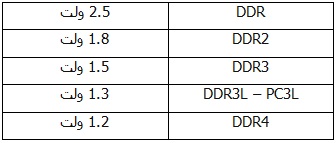

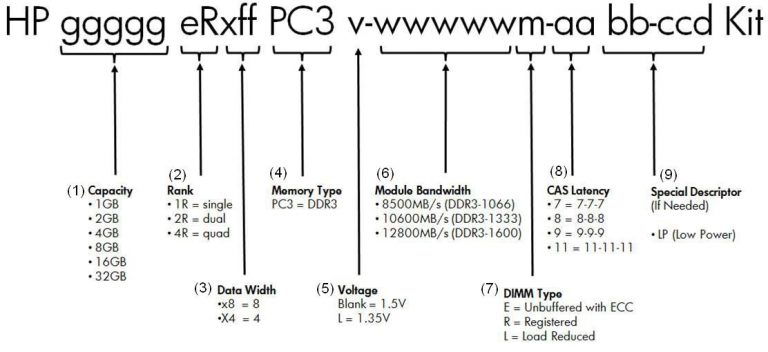
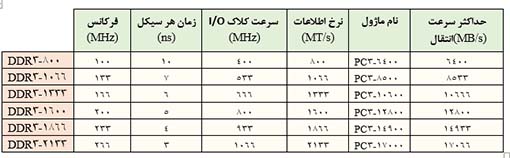
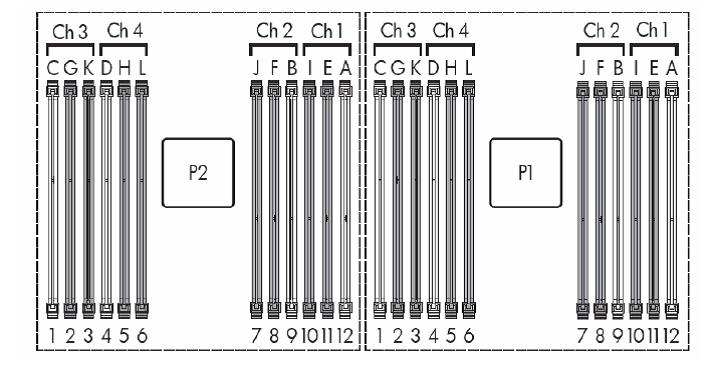
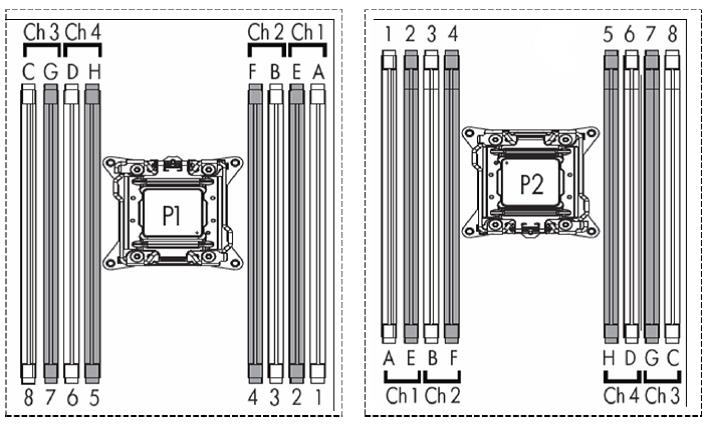
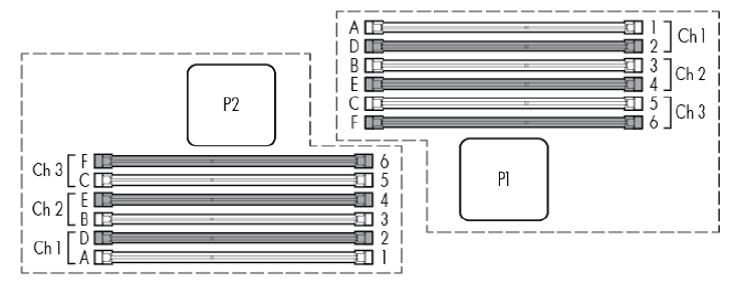
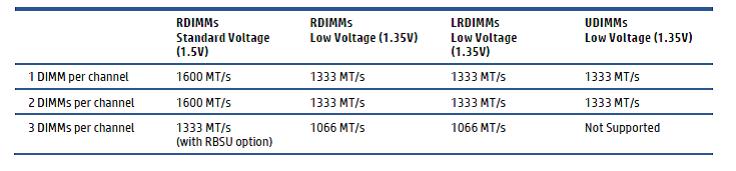
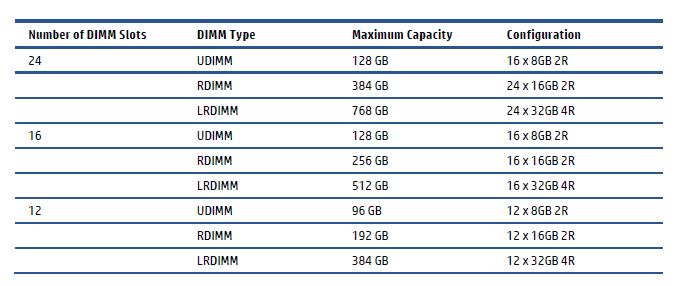
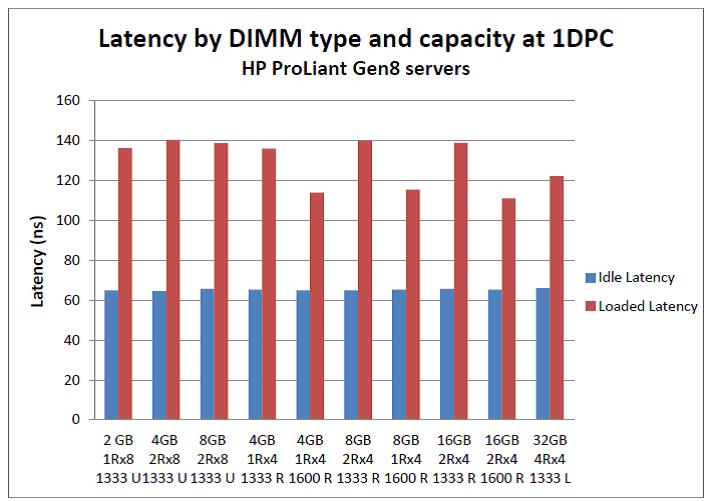
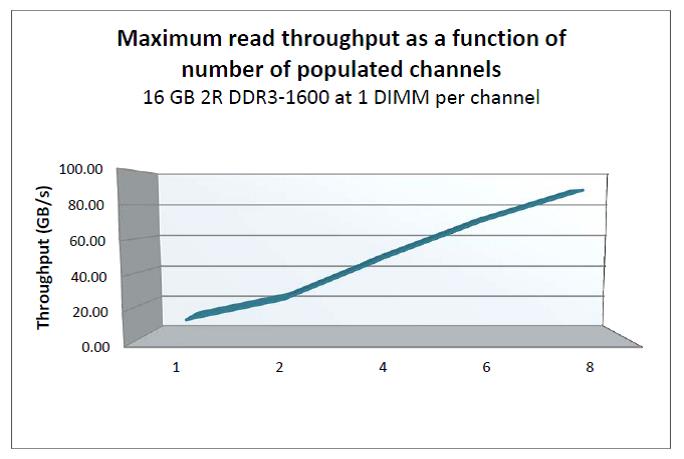
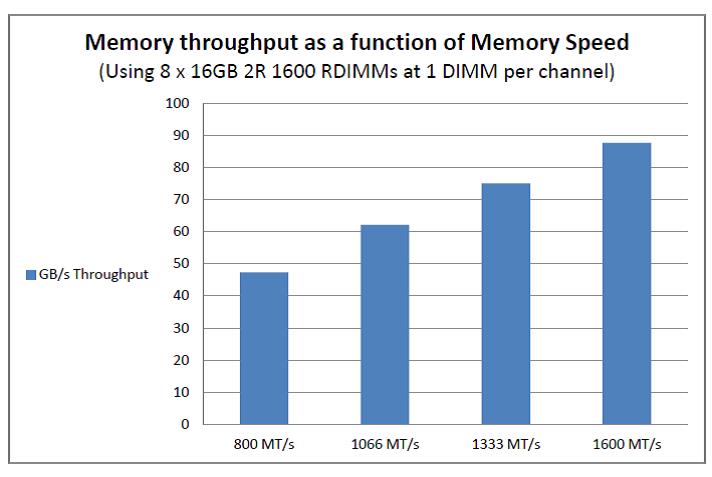
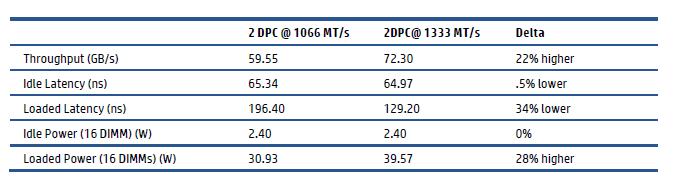

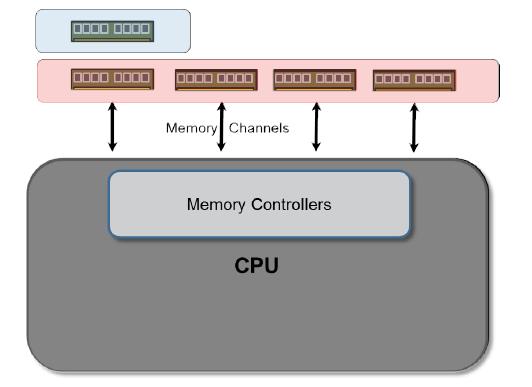
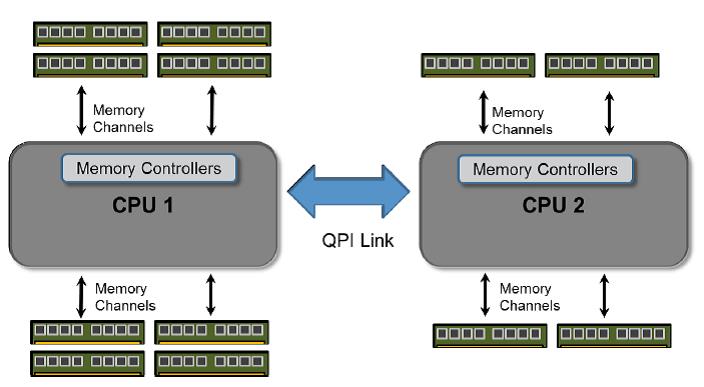





آخرین دیدگاهها